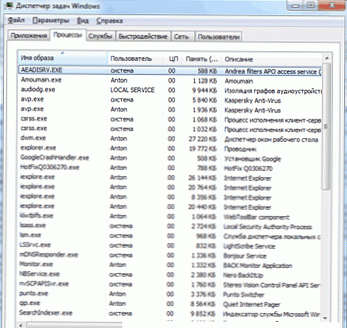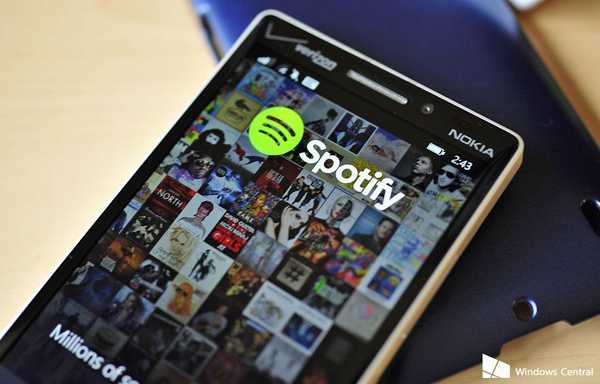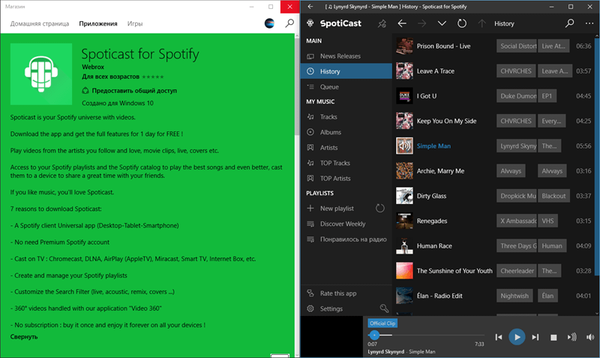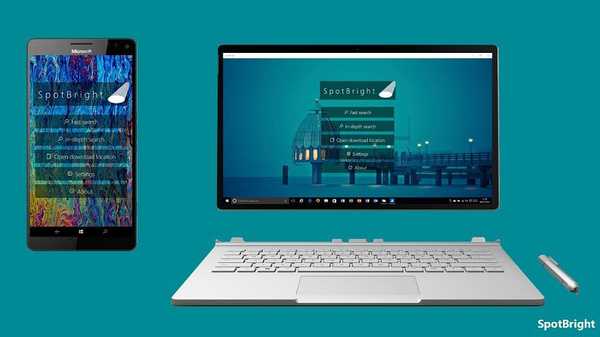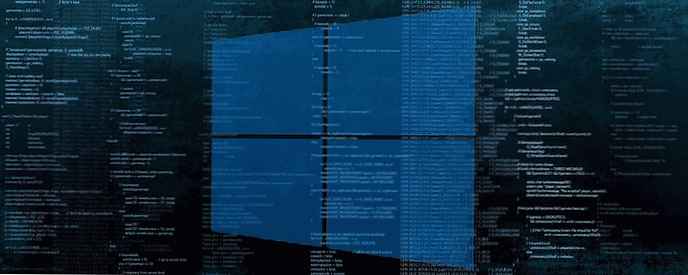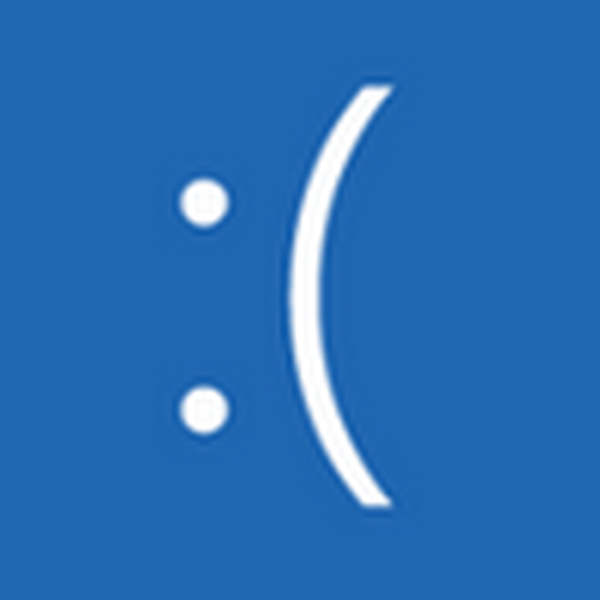
V systéme Windows 10 sa objavila chyba s kódom VIDEO_TDR_FAILURE na modrom pozadí. To signalizuje problémy s interakciou ovládačov grafického adaptéra s jadrom operačného systému. Keď sa objaví chyba zastavenia, spravidla sa na obrazovke zobrazí názov kolidujúceho súboru..
Problém sa môže objaviť podľa určitého vzoru (spúšťanie hier, nastavovanie náročných úloh) a spontánne, dokonca aj ihneď po zapnutí počítača.
Vinníci chyby sú vo väčšine prípadov tieto systémové súbory (formát * .sys): atikmpag, nvlddmkm a igdkmd 64 alebo 32 (v závislosti od bitovej dĺžky systému Windows 10).
Prečítajte si viac informácií o zdrojoch problému.
Ako už bolo uvedené, pri operačnom systéme, ktorý volá grafický ovládač, dôjde k chybe. Stáva sa to stovky až tisícky krát za sekundu. Stáva sa, že zastaraný ovládač je v konflikte s Windows 10, ktorý bol aktualizovaný alebo zastaraná nespracovaná verzia systémového softvéru sa používa na koordináciu práce grafickej karty..
Často sa vyskytne chyba v dôsledku prehriatia zariadenia, čo je dôležité pri zrýchľovaní alebo veľkom množstve prachu. Príčiny problému môžu byť: nesprávne nastavenie napájania alebo prevádzka napájacej jednotky v neštandardnom režime (pokles napätia v sieti, opuch kondenzátora na napájacej jednotke)..
Ako to opraviť?
1. Prvým v zozname riešení, ktorý napraví situáciu, je aktualizácia ovládačov grafickej karty.
2. Prostredníctvom apletu na odstránenie programu umiestneného v ovládacom paneli odinštalujeme všetky softvérové produkty súvisiace s grafickou kartou.
Kvôli spoľahlivosti by ste mali používať špecializovaný produkt na odstránenie ovládačov, ktorý sa volá Uninstaller Display Driver Uninstaller.
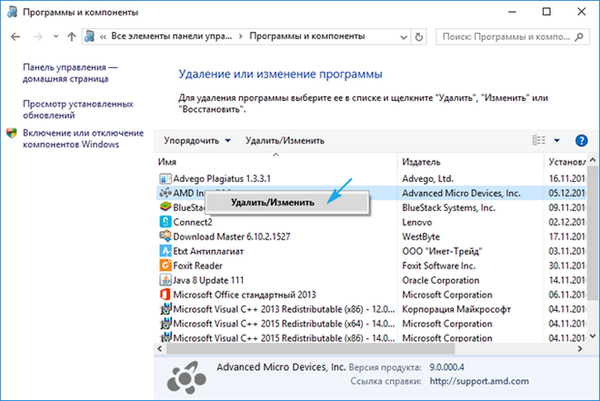
3. Reštartujte systém.
4. Potom stiahnite najnovšie ovládače pre zariadenie z lokality jeho výrobcu alebo podpory.
Je lepšie zdržať sa inštalácie verzie beta, aby ste predišli podobným a iným problémom..
Ak vás systém Windows 10 vyzve, aby ste softvér nainštalovali sami, odmietame tento záväzok.
5. Nainštalujte ovládače v manuálnom režime a reštartujte počítač.
To by malo vyriešiť problém pomocou správy VIDEO_TDR_FAILURE.
1. Pri používaní prenosného zariadenia, najmä jedného, ktorý bol vydaný pred viac ako 5 rokmi, skontrolujeme, či výrobca poskytol ovládače pre zariadenie, ktoré podporuje Windows 10. Niektoré staršie notebooky a netbooky nie sú kompatibilné s Windows 10, hoci s ním pracujú. V takom prípade je možné nainštalovať ovládače pre zariadenia navrhnuté pre Windows 7/8..
2. Nainštalujte všetky dostupné aktualizácie pre operačný systém, ak sú oneskorené alebo ak je aktualizácia systému úplne vypnutá.
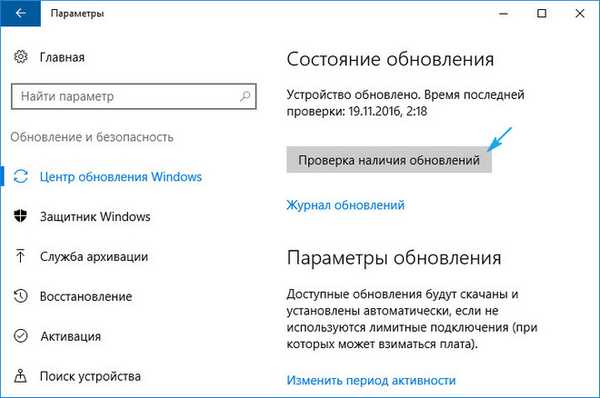
3. Ak máte integrovaný grafický procesor alebo jadro, prepneme sa naň v systéme BIOUS / UEFI alebo prostredníctvom ovládacieho panela grafickej karty..
4. Pri použití zariadenia s integrovaným grafickým jadrom od spoločnosti Intel zadajte v okruhu aktívneho plánu napájania počítača „Zo siete“ a „Z batérie“ „Balanced“ ako napájací obvod pre GPU..